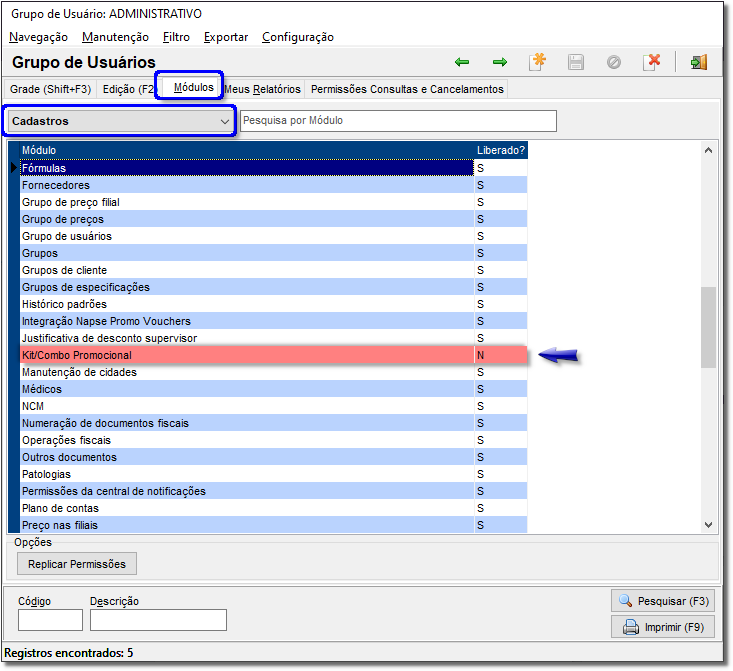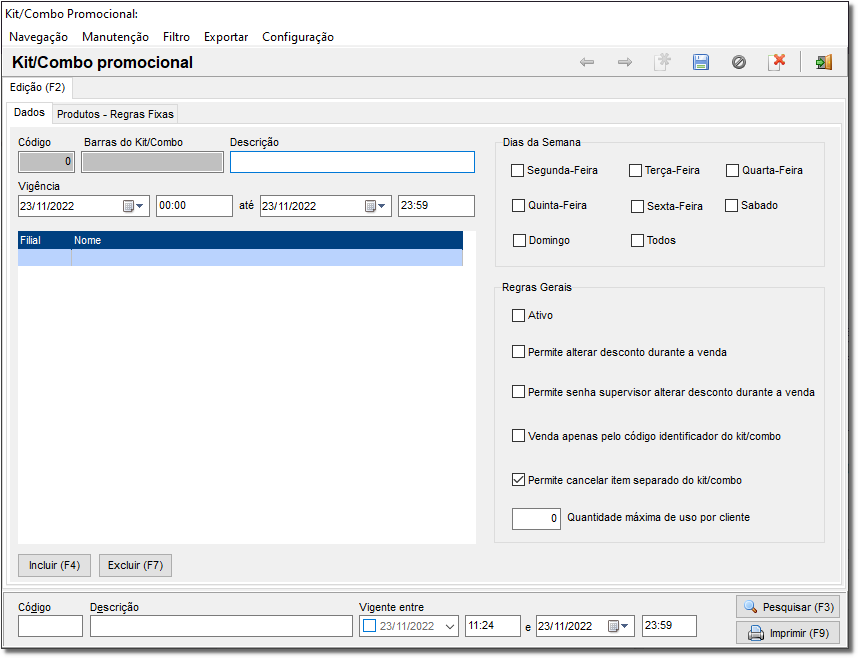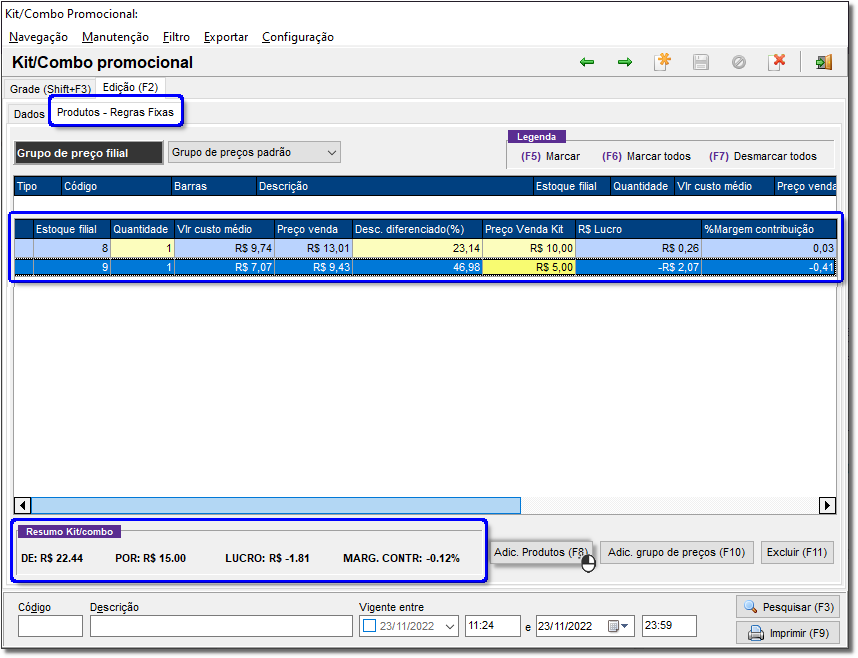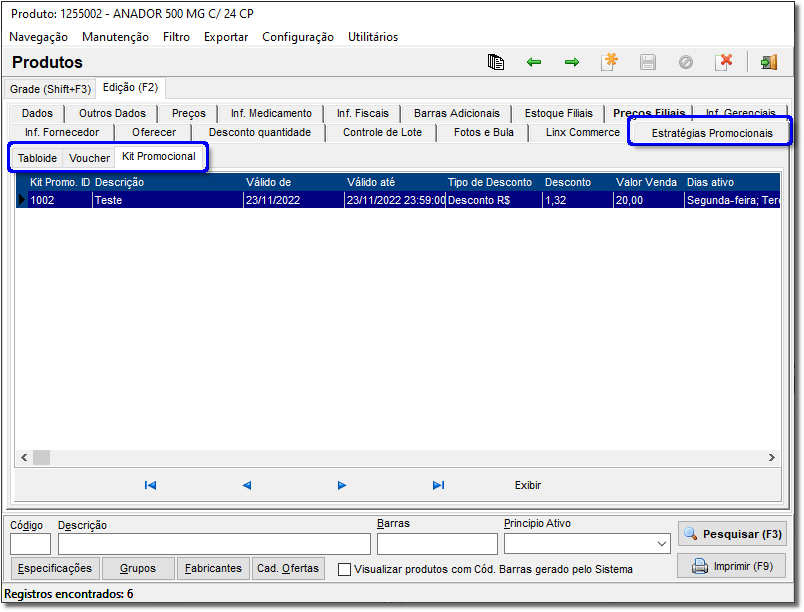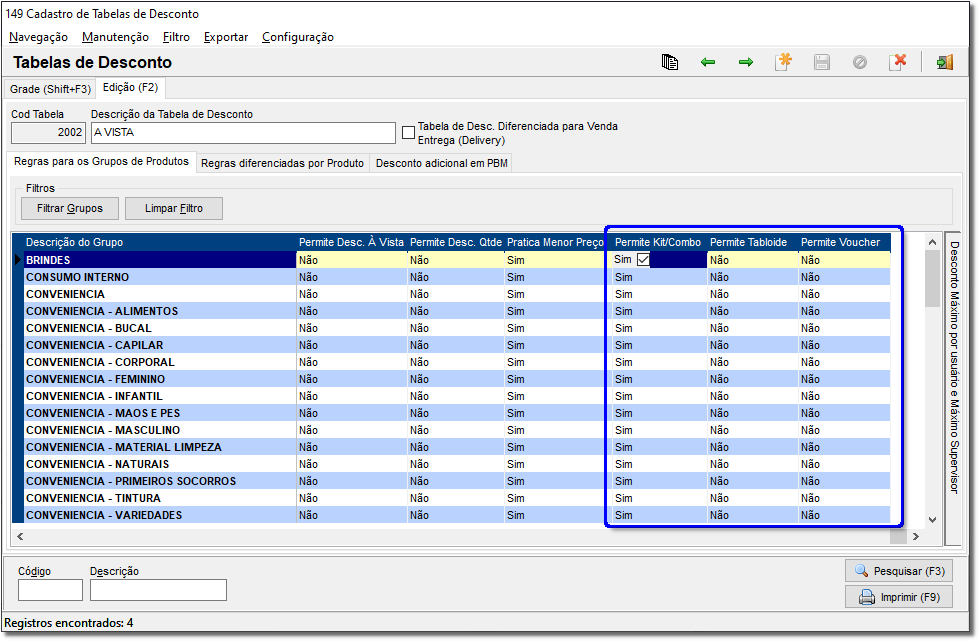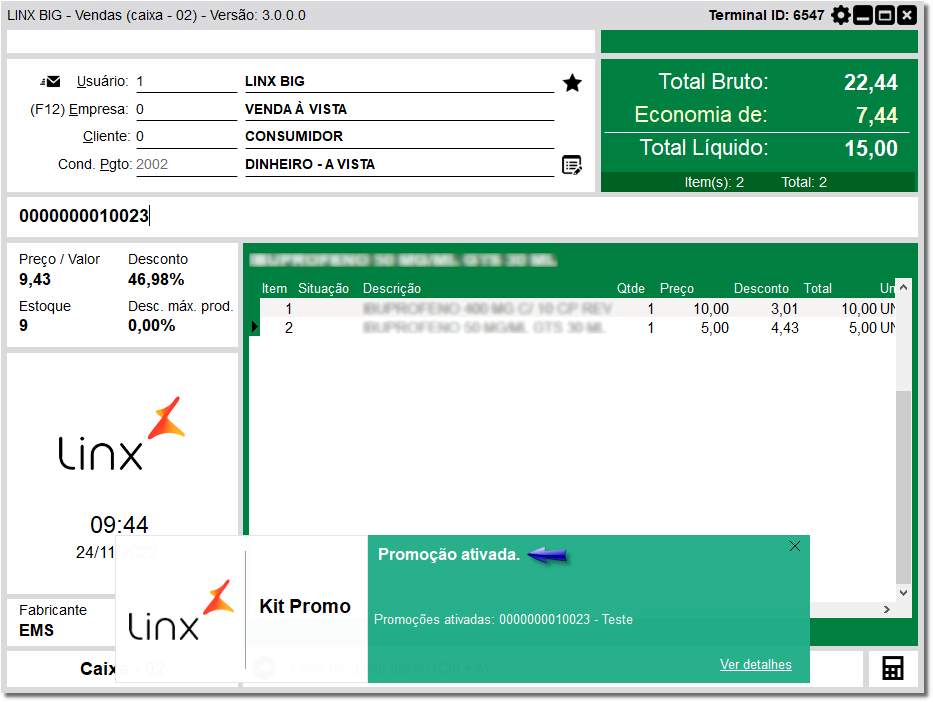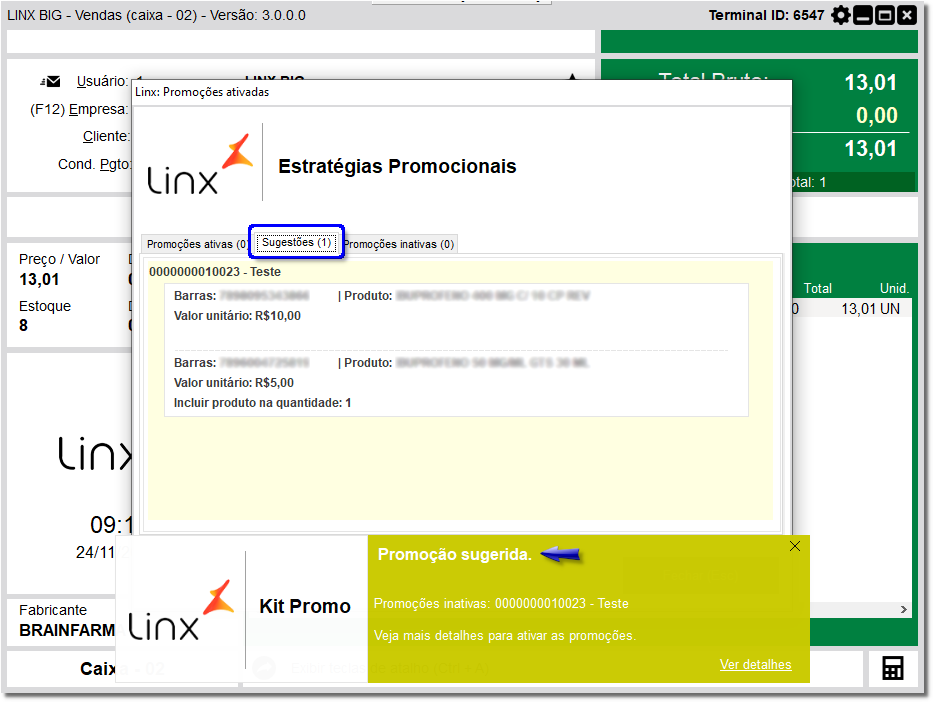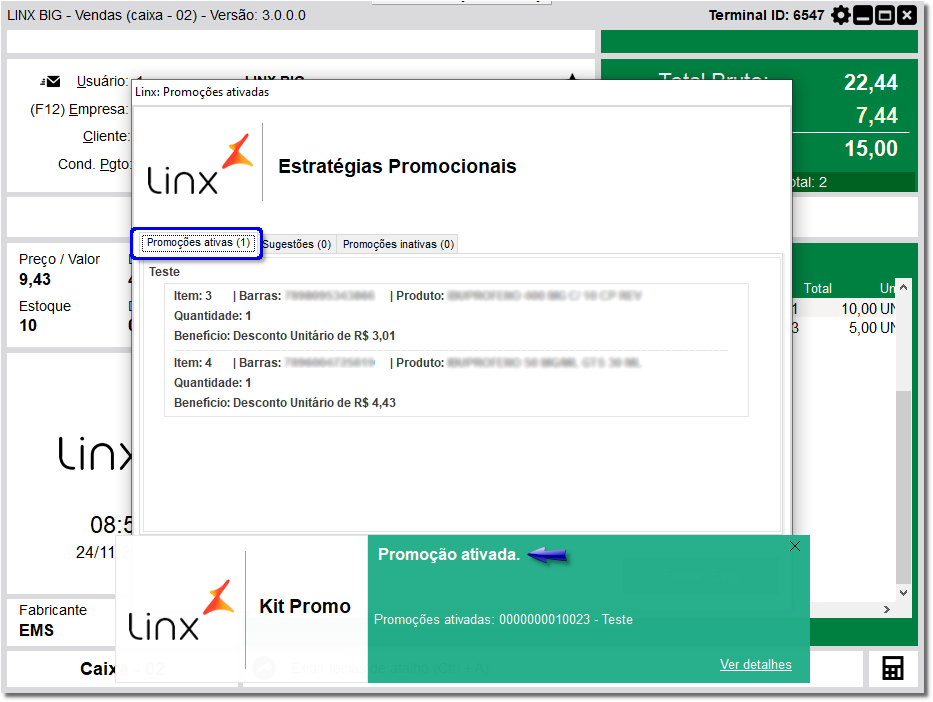| Âncora | ||||
|---|---|---|---|---|
|
| Informações |
|---|
| Essa nova funcionalidade está disponível a partir da versão 3.0.10.7 - 24/11/2022. |
Com o objetivo de dar condições ao usuário do Linx Big Farma de realizar mais uma estratégia comercial de marketing, está disponível o cadastro de kit/combo promocional.
O kit/combo promocional tem como objetivo permitir a venda de produtos de forma conjugada, com um desconto ofertado por esses itens vendidos juntos.
...
Permissão Âncora p p
| p | |
| p |
| Expandir |
|---|
Inicialmente é necessário realizar a liberação da permissão para o grupo de usuários. Para isso vá até o menu Cadastros > Usuários < > Grupo de Usuários. Na aba Módulos localize a categoria Cadastros e a opção em destaque na Figura abaixo. Figura 01 - Permissão Grupo de Usuários Troque o "N" pelo "S" e seta para baixo ou para cima do teclado para registrar a alteração. |
Cadastro do Kit/
...
Combo Âncora c c
| c | |
| c |
| Expandir | |||||
|---|---|---|---|---|---|
Para realizar o cadastro do kit/combo vá até o menu Cadastros > Produtos > Kit/Combo Promocional. Figura 02 - Cadastro de Kit/Combo Promocional A tela de cadastro geral do kit/combo possui os seguintes campos:
Após preencher os campoas campos dessa tela clique no botão para que seja habilitada a aba de Produtos - Regras Fixas. Aba Produtos - Regras fixasAdicione os produtos do kit/combo através do botão , e selecione os produtos como habitualmente já é feito em outros processos (digite o nome ou barras do produto e marque com as teclas de seleção padrão do sistema), ou pelo botão para incluir um ou mais grupo de preços. Figura 03 - Produtos - Regras Fixas Na aba de Produtos - Regras fixas será possível ordenar, filtrar e editar informações de algumas colunas (colunas em amarelo).
Na parte inferior da tela existe um resumo das condições comerciais do kit/combo onde serão apresentados os valores finais calculados conforme os preços e as quantidades do item no kit/combo. Sendo:
|
Ajustes no Cadastro de
...
Produtos Âncora aj aj
| aj | |
| aj |
| Expandir |
|---|
No cadastro de produto, foi adicionado a aba Estratégias Promocionais e agora passa a exibir informações de tabloide, voucher e kits promocionais que estão ativos e em vigência no momento da consulta para que possa monitorar e rastrear possíveis conflitos de estratégias promocionais cadastradas para o mesmo produto. Figura 04 - Cadastro de Produtos |
Ajustes na Tabela de
...
Descontos Âncora td td
| td | |
| td |
| Expandir |
|---|
No cadastro de tabela de descontos (menu Cadastros > Tabelas de Desconto), tanto na aba de Regras para os Grupos de Produtos como na aba de Regras diferenciadas por Produtos, foi adicionado um campo para validação que irá definir se aquele grupo de produto ou produto aceita ou não a venda por kit/combo quando utilizado essa tabela de desconto. Figura 05 - Tabela de Descontos |
Utilização na Venda
A inserção dos produtos relacionados ao kit/combo promocional dependerão das configurações realizadas acima na Figura 02 acima, ou seja, se permite alterar descontos, se existe quantidade máxima por cliente, e etc.
Existem 2 (duas) formas de se inserir o kit/combo promocional na tela de vendas:
| Expandir | ||
|---|---|---|
| ||
Basta bipar ou digitar o código de barras identificador gerado no momento da criação do kit/combo no campo do produto na tela de vendas, e automaticamente todos os produtos constantes no kit/combo serão inseridos na tela de vendas, e esta poderá ser finalizada normalmente. Figura 06 - Kit/Combo com Código Identificador |
| Expandir | ||
|---|---|---|
| ||
Ao inserir um produto constante no kit/combo o sistema automaticamente emitirá um aviso de sugestão da promoção indicando os itens que fazem parte do kit/combo. Figura 07 - Promoção Sugerida Com essa informação é possível inserir os outros itens constantes da promoção e assim o sistema reconheça automaticamente a promomoçãopromoção, assumindo as configurações estabelecidas na Figura 02 acima. Figura 08 - Promoção Ativada |
Controle de Entregas
| Expandir |
|---|
As vendas que serão realizadas com o objetivo de entrega/delivery e que o usuário cria as cestas de de forma digitada, o sistema se comportará em relação às regras e validações comerciais da mesma forma que as vendas de balcão. O comportamento de reabertura de cesta, em especial quando a cesta entrega é enviada para ser entregue em outra filial, o sistema entenderá que a regra negociada foi da filial de origem da entrega. Caso haja alteração na cesta segue o mesmo comportamento já existente atualmente no Linx Big Farma de regras de desconto quando a cesta não foi originada no local de reabertura. |
Consultas e Cancelamentos
| Expandir | ||
|---|---|---|
Ao ser cancelado uma venda de forma parcial e tiver itens que foram vendidos identificados como kit/combo, será validado se o item vendido foi como kit/combo e se no cadastro do kit/combo está marcada a opção Permite cancelar item separado do kit/combo, caso caso contrário, os itens que foram vendidos como kit/combo só poderão ser cancelados se for devolvido/cancelado o kit/combo completo referente aquele item que deseja cancelar.
|
Relatório de Lucratividade das Vendas com Kits Promocionais
Foi criado o relatório de “Lucratividade das Vendas com Kits Promocionais” que se encontra no menu Meus Relatórios > Gerencial > Lucratividade.
| Dica |
|---|
Para saber mais sobre como instalar relatórios e suas permissões acesse o artigo Central de Relatórios. |